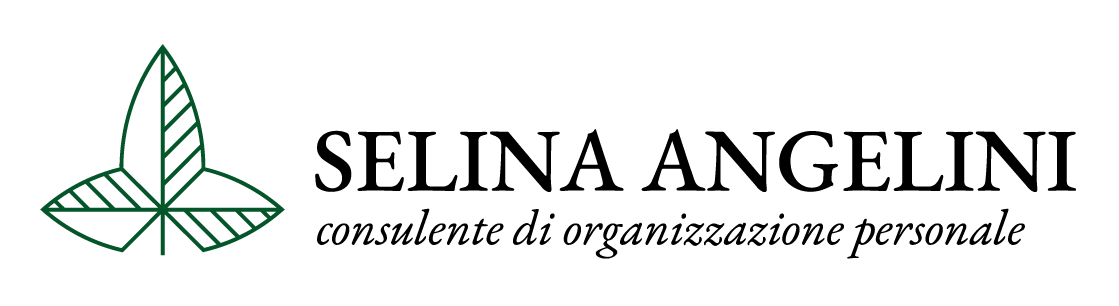Ogni buon P.O. ti dirà che più leggero è il tuo telefono, meglio è, ed in effetti è così, ma al di là di questo mi piace avere alcune App per rendere la mia giornata un po’ diversa e oggi ne vorrei condividere una con te.
Si tratta di App di semplice ispirazione, ogni giorno ti presenta un quadro e ti racconta un po’ la sua storia. Non è certo esaustiva e non ha la presa di esserlo, nel senso che non vuole essere un’enciclopedia di arte o un modo per trattare il tema in modo accademico, tutt’altro.
Ma quanto tempo dedichi all’ispirazione nella tua giornata?
Credo molto poco. Ecco che però basta un attimo per suscitare una riflessione, o il semplice pensiero “che bello”, o semplicemente la curiosità di saperne un po’ di più di quell’artista o su quel quadro, o per risvegliare qualche ricordo di scuola.
Ecco che io ho scelto questa App e ho deciso di farmi arrivare la notifica nel pomeriggio, con una suoneria poco invasiva, così se ho voglia la apro e guardo l’immagine, se non è la giornata migliore rimando.
Come sai, mi piace l’arte in tante forme, ed è per questo che il lunedì sul mio profilo Ig trovi l’hastag #arteè perché mi piace poter iniziare la settimana con un pensiero leggero, ispirazione che voglio trasmetterti attraverso un’immagine e non delle parole.
Questo perché non tutti vediamo le stesse cose in un’immagine, non tutti traiamo la stessa ispirazione e facciamo le stesse considerazioni, ed è per questo che credo che l’arte sia importante per tutti, indipendentemente dalla professione, perché ci stimola a pensare, a riflettere e a tenere la mente aperta.
Nei miei post del lunedì cerco poi di ricollegarla ai concetti di organizzazione per stimolarti un po’ a fare il primo passo e rendere effettiva e pratica la tua organizzazione personale, ma se non ti va, è sufficiente che guardi l’immagine e ti lasci ispirare, come dire, il lunedì si parte con una marcia in più e si trova un’ispirazione per la settimana!
Bene, ora hai un App che puoi scaricare e un profilo Ig che puoi seguire.
E se ti va, raccontami lunedì cosa ti ispira il post!
Photo by Roman Rodriguez – Unsplash

Oggi voglio raccontarti di un altro strumento di Google che ho scoperto di recente e che mi è piaciuto molto: Google Jamboard
Perché mi è piaciuto? Perché è semplice e facile da usare. Ma anche perché è uno di quegli strumenti per avere una scrivania virtuale dove puoi scrivere, condividere e fare brainstorming.
Puoi invitare chi vuoi e lavorare in tempo reale, ma puoi creare anche un jam solo per te.
Puoi infatti disegnare delle tabelle, anche solo delle strutture generali con un pennarello grosso, e poi puoi iniziare a lavorare con i post-it, proprio come in un flusso di pensieri. Se lo usi da un tablet puoi provare a scrivere con un dito assottigliando la penna. Inoltre, puoi importare immagini o cercarne di utili al momento.
I post-it hanno diversi colori, così ognuno può usarne uno di diverso o le idee possono essere divide per tema. Mi piace anche perché i post-it possono essere spostati e modificati velocemente, così effettivamente si può lavorare in modo veloce e snello.
Allo stesso tempo puoi cancellare e riscrivere, insomma hai pochi strumenti, chiave, ma che ti permettono di essere veloce ed efficace.
Per cosa lo puoi usare?
- Per una progettazione veloce
- Per una lista di pro e di contro
- Per valutare un problema e trovare una soluzione
- Per fare un recap di tutte le cose emerse in una
discussione
- Per creare una linea del tempo e progettare
delle scadenze
- Per fare un brainstorming per il nome di un
nuovo servizio
- Per disegnare un grafico veloce
- Per fare uno schizzo
- Per creare una nuvola di parole
- Per trovare correlazioni tra le parti di un
progetto
- Per dare ordine e logica a delle immagini in
modo visuale
Insomma, hai capito che è di fatto un strumento molto versatile, soprattutto perché poi salvi e condividi, come con tutti gli altri strumenti Google e se ti serve torni a rivedere tutto.
No, non mi hanno pagata, anzi, ma riuscire a trovare strumenti semplici, versatili per far comunicare le persone a distanza è sempre una grande soddisfazione e penso che sia proprio il caso di condividerla!
E tu per cosa vuoi provarla? Aiutami ad allungare la lista sopra, aggiungi i tuoi punti nei commenti!
Photo by Kat Stokes – Unsplash

Questo mese ti ho parlato di App per aiutare il tuo flusso
di lavoro, per annotare e ricordare.
C’è una cosa però per la quale secondo me le App non hanno granché senso e sono le App per la produttività.
La produttività in verità dipende da tante cose alle quali non pensiamo come la gestione dei file, la pianificazione, la comunicazione tra colleghi e collaboratori, ma so che in questo momento pensi alla produttività come tecnica di lavoro.
In tal senso penso ad esempio alla Tecnica del Pomodoro e al GTD. Non voglio parlare ora di queste tecniche perché meritano tempo e spazio, ma quello che voglio condividere con te è il fatto di non lasciarti ingannare dalle App che ti aiutano a fare questo.
Una volta che hai conosciuto queste tecniche e le hai fatte tue, non ti occorre uno strumento digitale per portarle avanti. Nel caso del pomodoro ad esempio, carta penna e timer sono più che sufficienti. Per un buon GTD invece un’App non è sufficiente, perché è più uno stile di vita, un modo di approcciare il lavoro.
E come ultimo punto aggiungo anche la matrice di Eisenhower ,che spesso vedo essere usata come sistema per gestire gli impegni, ma che trovo invece sia un sistema per avere consapevolezza delle cose, ma non un metodo per aiutare la produttività quotidiana.
Quindi oggi il post è vuole essere un inno alla semplicità,
al fatto che a volte non serve un programma, un App e via dicendo, spesso
carta, penna e intelletto bastano.
Questo te lo dico perché spesso capita poi di passare più tempo ad aggiornare i database e i dati nel web che a lavorare sul serio.
Quindi il mio consiglio è:
fai tua la tecnologia, ma non smettere di chiederti se ti è utile o meno, se ti sta portando via più tempo di quello che ti è necessario per lavorare e passare all’azione.
E se proprio vuoi rimanere focalizzato ecco l’App che fa per te: Freedom
Blocca i siti e le app che possono distrarti mentre lavori.
E tu, sei d’accordo con me?
Photo by Denise Jans – Unsplash

Prendere note è un’arte, ma poterle riutilizzare è una necessità!
Per questo è giusto che trovi la cosa giusta, che fa per te.
Prima notizia: la carta in questo senso non è inutile, anzi, quindi in prima battuta ti consiglio di avere sempre a portata di mano un posto per scrivere e uno strumento che funzioni, carta e penna in breve.
Non scrivere le note sull’agenda, altrimenti dovrai riscriverle quando giri la pagina o ricordarti se l’hai scritto una settimana fa o un mese fa, meglio scrivere direttamente la nota dove serve. Su questo avevo scritto questo post che può esserti d’aiuto.
Oggi invece voglio parlarti delle App digitali per prendere appunti. Tutte le App che ti consiglio sono visibili da pc, telefono e tablet, si aggiornano in automatico e sono gratuite con la possibilità di passare al livello pro a pagamento (tranne Keep).
Le App per fare le liste
Te ne consiglio due: Todo e Todoist, la prima di Microsoft e la seconda per tutti.
Perché mi piacciono: perché sono semplici, essenziali e con pochi fronzoli. Ognuna può essere utilizzata in modo più approfondito utilizzando scadenze, aggiungendo allegati, dando il compito ad altre persone nel gruppo, ma di fatto mi piace usarle per tutto ciò che è lista semplice: lista della spesa, lista dei libri che voglio leggere, lista delle persone alle quali voglio telefonare.
Il fatto che proponga una sola lista alla volta mi aiuta a pensare solo a quella e a focalizzare la mia attenzione sui punti della lista e a non distrarmi con altro.
Le App per gli appunti veloci
Keep di Google.
Questa App mi piace molto perché è semplice, è visuale e permette di usare i colori.
La semplicità è il punto di forza di ogni strumento a mio avviso. Per visuale intendo che è come se avessi una lavagna nella quale vedi tutte le note contemporaneamente e quindi hai una visione di insieme. Puoi scrivere note a mano, come testo, come elenco o come audio (che poi traduce in testo). Puoi allegare immagini e condividere con altri la nota. Questo mi permette quindi di usare questa App per tutte le note veloci: un numero che trovo in un volantino, un’idea che mi viene mentre sono in macchina…
Il fatto di poter usare i colori mi permette poi di classificarle per tipologia: personale, lavoro, associazioni di volontariato… etc…
Le App per tenere traccia dei progetti
Qui ci si può sbizzarrire, ce ne sono tantissime, ma te ne consiglio tre per tre tipologie di progetti diversi.
Trello
Ottimo per gestire progetti in gruppo, semplice, lineare, visuale.
Le informazioni vengono organizzate in verticale, per colonne, e le schede possono essere spostate e personalizzate con etichette colorate. La semplicità sta nel fatto che per ogni scheda si vedono titolo, etichetta, immagine e per leggere il resto si entra, quindi approfondimenti, note e check list sono all’interno. Questo mantiene una visione di insieme e permette poi di lavorare nelle singole schede.
È molto utile per la programmazione e per la condivisione.
Non la consiglio come raccolta di idee o come semplice lista per le ragioni che
ti ho spiegato sopra.
Milanote
Dashboard, visuale e totalmente personalizzabile, che permette di raccogliere idee, pensieri in una struttura semplice o complessa a seconda delle tue necessità, nel senso che sei tu a scegliere quando creare una struttura complessa. E questo per me è l’ideale per definire il mio lavoro e raccogliere le idee.
Evernote
Per lungo tempo ho utilizzato Evernote come raccolta di idee e link. Quindi ho scelto di includerlo in questa lista, ma sappi che non è tra i miei preferiti perché trovo macchinoso il modo nel quale gestisce taccuini e note. Se però non hai necessità visuali e soprattutto non hai tanti argomenti in cui dividere le note e vuoi raccogliere, ad esempio, bozze scritte e lunghi elaborati, allora questo è ciò che fa per te.
Ecco, hai due, più una, più tre App da provare. Scegli quelle che fanno per te, ma soprattutto, sceglile per ciò che ti servono, privilegia la semplicità, la funzionalità e la sincronizzazione! Non esagerare, scegline poche e impara a usarle al meglio!
Vuoi aggiungerne una alla lista? Raccontami la tua nei commenti!
Photo Ben Kolde – Unsplash

Mi piace approfondire le cose e leggere un po’ di tutto, per
questo spesso mi capita di vedere un articolo o un post che mi interessa, ma di
non avere tempo per leggerlo in quel momento.
Cosa fare dunque?
Semplice! Tenerlo da parte per una lettura in un momento più rilassato.
Non lo scarico sul desktop perché il pc è per me il luogo del lavoro, per le letture di piacere preferisco mettermi sul divano e quindi uso il tablet, per questo la prima caratteristica delle mie App è: sincronizzazione.
Uso strumenti che possano essere utilizzati da device diversi.
Non lo stampo, perché non penso sia necessario usare la carta per un articolo che poi con molta probabilità non conserverò. La sostenibilità, come sai, parte dalle piccole azioni quotidiane e questa è una di quelle!
Non lo salvo nei segnalibri del browser perché i segnalibri sono utili per ritrovare siti e informazioni, ma non sono il luogo adatto per una lettura, anche perché ogni volta vanno a ricaricare la pagina che potrebbe poi essere stata modificata e, insieme a tutto il resto, potrebbero essere dimenticati.
Molti social consentono di raccogliere gli articoli nella sezione “leggi dopo”, ma il mio consiglio è sempre quello di mettere tutto in un unico posto. Anche perché altrimenti mi devo ricordare se quell’articolo l’ho letto su Facebook, su una rassegna stampa o su un Feed Reader, quindi taglio la testa al toro e metto tutto in un’unica App.
Te ne suggerisco due che servono per la stessa cosa: Pocket e Instapaper.
La prima più colorata, la seconda in bianco e nero, più
essenziale. La prima con la preview intera della pagina, la seconda con il
testo dell’articolo direttamente nell’App.
Entrambe sono molto utili per la famosa raccolta (che di fatto è una lista) intitolata “lo leggo dopo”.
La cosa che mi piace è che posso poi creare le categorie con delle etichette che di volta in volta scelgo e quindi posso creare un piccolo archivio di articoli interessanti da approfondire o condividere.
Ricorda però che se hai letto l’articolo e non è utile a nessuna di queste due soluzioni, ringrazia per aver appreso l’informazione e… elimina!
Photo by Unsplash